
Korekcja nierównomiernego zabarwienia
Jeśli zabarwienie jest nierównomierne podczas drukowania, należy wykonać operację <Skoryguj cienie>. Istnieją trzy metody skorygowania zabarwienia; Korekcja za pomocą densytometru za pomocą dostępnego w sprzedaży densytometru, Korekcja wizualna oraz Korekcja skanera.
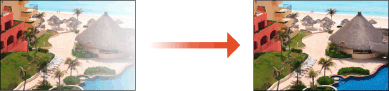

|
|
Regulacje mogą nie być przeprowadzane efektywnie, jeżeli w urządzeniu będzie zbyt mała ilość tonera.
|
Korekcja za pomocą densytometru
Należy zmierzyć wydrukowaną stronę testową za pomocą dostępnego w sprzedaży densytometru, a następnie wprowadzić wartości zmierzonego zabarwienia, aby skorygować zabarwienie obszarów zawierających półtony.
1
Wybierz przycisk <Menu> w widoku Ekran Główny. Ekran Główny
2
Wybierz <Regulacja/konserwacja>  <Regulacja jakości obrazu>.
<Regulacja jakości obrazu>.
 <Regulacja jakości obrazu>.
<Regulacja jakości obrazu>.3
Wybierz <Skoryguj cienie>  <Korekcja densytometru>.
<Korekcja densytometru>.
 <Korekcja densytometru>.
<Korekcja densytometru>.4
Potwierdź procedurę, naciskając przycisk <Dalej>.
5
Sprawdź, czy w urządzeniu załadowany jest papier, którego format i rodzaj są wyświetlone na ekranie i naciśnij przycisk <Start>.
Strona testowa zostanie wydrukowana.
6
Zmierz stronę testową za pomocą densytometru.
Zmierz znaki od 1 do 7 wydrukowane na stronie testowej, a następnie zanotuj wartości zabarwienia, które zostaną wykryte.
7
Naciśnij przycisk <Dokład. dopas.> dla każdego koloru.
8
Wprowadź wartości zabarwienia.
Wprowadź wartości zabarwienia zmierzone i zanotowane w kroku 6 — od 1 do 7 dla każdego koloru.
9
Naciśnij <Zastosuj>.
10
Naciśnij <Rozpocznij drukowanie>  <Wydruk strony testowej>.
<Wydruk strony testowej>.
 <Wydruk strony testowej>.
<Wydruk strony testowej>.Zostanie wydrukowana strona testowa po korekcji.
11
Jeśli nie ma żadnego problemu ze stroną testową, naciśnij przycisk <Zastosuj>.
Jeśli zabarwienie strony testowej po korekcji jest nierównomierne, należy wykonać procedurę wskazaną w części Korekcja wizualna.
Korekcja wizualna
Wzrokowe zmierzenie wydrukowanej strony testowej umożliwia przeprowadzenie korekcji za pomocą ustalonych wartości regulacji zabarwienia. Procedurę tę należy stosować w przypadku nieposiadania densytometru lub kiedy korekcja nie jest skuteczna.
1
Wybierz przycisk <Menu> w widoku Ekran Główny. Ekran Główny
2
Wybierz <Regulacja/konserwacja>  <Regulacja jakości obrazu>.
<Regulacja jakości obrazu>.
 <Regulacja jakości obrazu>.
<Regulacja jakości obrazu>.3
Wybierz <Skoryguj cienie>  <Korekcja wizualna>.
<Korekcja wizualna>.
 <Korekcja wizualna>.
<Korekcja wizualna>.4
Wybierz <Wydruk strony testowej>.
5
Sprawdź, czy w urządzeniu załadowany jest papier, którego format i rodzaj są wyświetlone na ekranie i naciśnij przycisk <Rozpocznij drukowanie>.
Strona testowa zostanie wydrukowana.
6
Sprawdź wzrokowo stronę testową, aby ustalić wartości regulacji zabarwienia.

Zakres znaków drukowanych dla każdego koloru zawiera się pomiędzy -6 a +6 lub -5 a +5 w zależności lub rozmiaru papieru użytego dla strony testowej.
7
Naciśnij przycisk <Dokład. dopas.> dla każdego koloru.
8
Wprowadź wartości zabarwienia.
Wprowadzić wartości zabarwienia zgodnie z wynikami, które zostały wizualnie sprawdzone w kroku 3 w zakresie od -6 do +6 (lub od -5 do +5) dla każdego koloru.
Wprowadzić wartość dodatnią, aby zwiększyć zabarwienie lub wartość ujemną, aby zmniejszyć zabarwienie.
9
Naciśnij <Zastosuj>.
10
Naciśnij <Rozpocznij drukowanie>  <Wydruk strony testowej>.
<Wydruk strony testowej>.
 <Wydruk strony testowej>.
<Wydruk strony testowej>.Zostanie wydrukowana strona testowa po korekcji.
11
Jeśli nie ma żadnego problemu ze stroną testową, naciśnij przycisk <Zastosuj>.
Korekcja skanera
Możesz wykonać korekcję zabarwienia, skanując stronę testową, którą wydrukowano. Umożliwia to zredukowanie nakładu pracy koniecznej do wykonania pomiarów zabarwienia i wprowadzania jej wartości.
1
Wybierz przycisk <Menu> w widoku Ekran Główny. Ekran Główny
2
Wybierz <Regulacja/konserwacja>  <Regulacja jakości obrazu>.
<Regulacja jakości obrazu>.
 <Regulacja jakości obrazu>.
<Regulacja jakości obrazu>.3
Wybierz <Skoryguj cienie>  <Korekcja skanera>.
<Korekcja skanera>.
 <Korekcja skanera>.
<Korekcja skanera>.4
Potwierdź procedurę, naciskając przycisk <Dalej>.
5
Sprawdź, czy w urządzeniu załadowany jest papier, którego format i rodzaj są wyświetlone na ekranie i naciśnij przycisk <Start>.
Strona testowa zostanie wydrukowana.
6
Połóż stronę testową na szklanej płycie roboczej.
Umieść stronę testową w urządzeniu w taki sposób, aby strona, na której wydrukowane są cztery paski skierowana jest w dół, a pasek w kolorze cyjan skierowany jest do tyłu urządzenia.
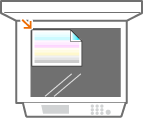
7
Zamknij podajnik i naciśnij na <Włącz skanow.>.
Skanowana jest strona testowa i odbywa się korekcja zabarwienia.

|
Jeśli wyświetlany jest komunikat <Nie można poprawić.>Czy do źródła papieru załadowano papier wskazany na wyświetlaczu w kroku 5?
Czy obraz korygujący został położony zadrukowaną stroną w dół z czarnym pasem znajdującym się w tylnej stronie urządzenia?
Czy wystąpiło zakleszczenie papieru? Usuwanie zaciętego papieru
Czy w zasobniku znajduje się wystarczająca ilość tonera do wykonania regulacji? Jeśli w zasobniku z tonerem pozostało mało tonera, zaleca się wymianę zasobników. Kontrola pozostałej ilości materiałów eksploatacyjnych
|